Как выключить пин-код на сим-карте в Android
Отключить пароль на симке в системе Android можно разными способами, причем они различаются по сложности. В большинстве случаев применяются специальные программы, но иногда способы включают в себя и сброс настроек до базовых значений. Рассмотрим каждый метод более подробно.
- Деактивация с помощью Adb Run. На компьютер устанавливается приложение ADB. Далее, с официального сайта скачивается архив Android SDK. К ПК подключается телефон с помощью USB-кабеля. Запускается программа ADB. Требуется сделать вход в меню программы Unloсk Pin Key, где потребуется выбрать вариант с правами root или без них, это зависит от устройства. Android перезагружается, пин-код сброшен.
- Отключение с использованием режима Recovery. Система будет переустановлена до того момента, когда на нее поставили пин-код. Чтобы выполнить процесс правильно, нужно разблокировать Bootloader, установить Recovery на телефон, загрузить архив pin_face_unlock.zip на карту памяти. Далее, в программе Recovery загрузить скачанный архив. Перезагрузить телефон. Файлы пин-кода будут удалены.
- Использование файлового менеджера. Рекомендуется использовать приложение AROMA Filemanager. Его необходимо переместить на внешний носитель, карту памяти, и установить на телефон в режиме Recovery. После совершается переход в системные настройки, и вручную удаляются файлы, которые имеют расширение key. Телефон перезагружается, пароль исчезнет.
- При помощи диспетчера приложений Android. В сервисах Google есть приложение удаленного контролирования Android, которое способно сбросить код. Требуется авторизоваться в личном аккаунте Google с другого телефона, планшета или ПК. В списке функций нажать на клавишу блокировки, система автоматически предложит набрать вместо PIN-кода другой пароль. Спустя 10 минут сотовое устройство получит другой пароль, предыдущий пин-код удалится.
- Использование программы Screen Lock Bypass Pro. Если версия системы Android не выше, чем 4.1, то можно установить на телефон данную программу. Она имеется в Google Play. Так как приложение устанавливается дистанционно, требуется, чтобы телефон имел соединение с интернетом и профилем Google. Для сброса пароля, после установки софта, нужно зайти в программу, нажать кнопку «Send to», выбрать в списке «Новый пароль» и перезагрузить мобильный аппарат.
- Полный сброс настроек до базовых значений. Данный способ также удалит PIN-код с гаджета. Чтобы выполнить все правильно, необходимо выключить телефон, уже на деактивированном устройстве зажать клавишу громкости на значении уменьшения звука либо увеличения, это зависит от компании-производителя и выпускаемой модели. Также с кнопкой громкости необходимо зажимать кнопку включения и удерживать их до того момента, пока аппарат не завибрирует и появится логотип. Пользователя перебросит в меню Recovery, где разделом громкости требуется выбрать раздел «wipe data». Действие подтверждается кнопкой включения. Устройство перезагружается, пароль сброшен.
Ранее говорилось о разблокировке Bootloader, необходимо внимательно рассмотреть этот процесс:
- нужно установить на компьютер программу Android SDK;
- запустить SDK Manager;
- перед началом установки пакета требуется отметить разделы Android SDK Platform-tools и Google USB driver;
- необходимо подтвердить соглашение и начать установку;
- программа даст код разблокировки для устройства по ID;
- выключить телефон и подсоединить его к ПК;
- удерживать две кнопки — питания и уменьшения громкости;
- открыть на компьютере пункт «Platform-tools», зажать клавишу «Shif», кликнуть мышкой на свободное место;
- в появившемся меню нажать на раздел «Открыть окно команд»;
- ввести код разблокировки, кнопками громкости выбрать на телефоне клавишу «Yes», нажать кнопку включения.
Без данных действий нельзя будет установить Recovery и отключить на мобильном устройстве PIN-код.
Как убрать пин код входе. Как отключить пин-код на андроиде
Приобретая современный Android или Iphone, следует учитывать, что при перезагрузке или очередном включении, необходимо будет вводить индивидуальный pin-код. Эта несложная процедура, порой, просто надоедает и выводит из себя. В этом случае, знание ответа на вопрос: «Как отключить пин код
?» — поможет пользователю решить проблему входа на своем телефоне или подсказать правильный алгоритм отключения своему знакомому.
Особенности функции проверки
Запрос проверки pin – специальная функция, заложенная в опции сим карты. Это означает то, что при отключении запроса на телефоне, при ее перестановке на другой гаджет, он запрашиваться не будет. При этом, ограничений на количество отключений/включений не существует.
Многие пользователи задаются вопросом о необходимости и полезности отключения запроса pin-кода. Решение следует принимать индивидуально. На практике, утеря кода — очень частое явление, после которого следует проводить обязательную блокировку «симки» с помощью .
Отключение на Iphone
Задача несложная и производится в несколько этапов. Главное, соблюдать последовательность:
произвести вход в настройки;
нажать на строку «телефон»;
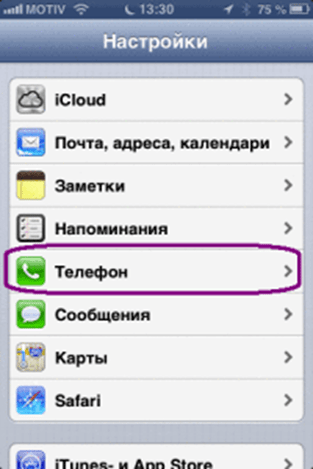
- в предоставленном меню со списком различных опций, последней будет SIM-PIN, входим в нее;
- в управлении кодом, его можно отключить, и, при желании, изменить на более легкий и запоминающийся;
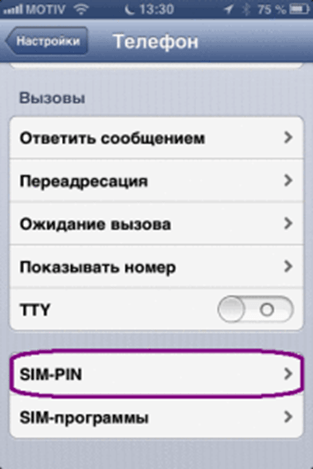
при отключении, необходимо установить указатель в положение «0» и прописать pin-код, если вы его забыли, кодовое значение PUK, при включении опции, pin так же понадобиться;
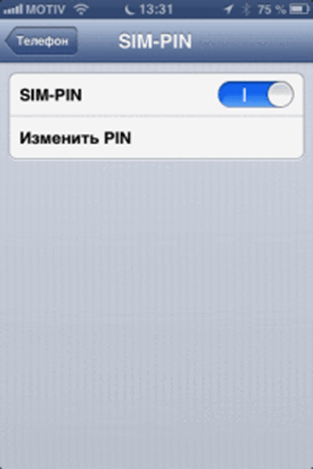
замена производится в меню «изменить», вводится существующий код и дважды новый, ограничений по замене не предусмотрено, после третьего, неправильного ввода, карта будет заблокирована и выдаст запрос PUK кода, на который предоставляется 10 попыток, после чего симка будет заблокирована окончательно и больше не понадобится.
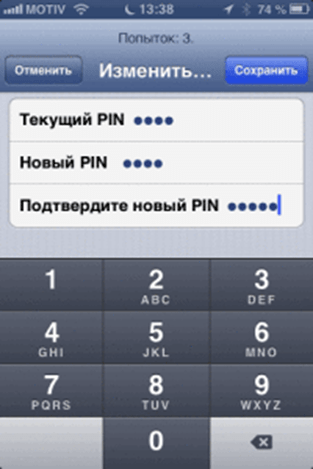
Процедура легко запоминается, для первого раза, лучше всего иметь все необходимые коды под рукой. Поможет избежать лишнего волнения и придаст уверенности.
Отключение на Android
На Android схема отключения несколько отличается, но также выполняется поэтапно, в следующей последовательности:
- войти в меню, предназначенное для запуска программ;
- открыть «настройки»;
- строка «местоположение и безопасность»;
- раздел «блокировка сим карты», «настройка блокировки»;
- в появившемся меню производится отключение/включение или замена пин кода, аналогично действиям с Iphone.
При заключении договора с оператором связи, дублируйте и сохраняйте копии с предоставленными им кодами, которые всегда могут пригодиться в непредвиденных ситуациях. Их знание поможет избежать проведения операций по блокировке или восстановлению и походов за новой сим картой, в ближайший офис компании.
Блокировка экрана – это надежный способ защиты Android устройств от сторонних лиц. Во всех смартфонах Samsung данный инструмент является предустановленным, поэтому воспользоваться им может каждый. Если цифровой или графический ключ дисплея больше не нужен, его . Однако при определенных обстоятельствах такой способ деактивации не сработает. Рассмотрим, почему не получается отключить блокировку экрана и как убрать пароль с телефона Samsung в подобных случаях.
Почему на Samsung не снимается ключ с входного экрана?
В нормальном режиме функционирования Самсунга отключение цифрового или графического кода производится следующим образом:
Существует несколько факторов, которые могут помешать отменить блокировку экрана на Андроиде:
- использование на гаджете защищенной виртуальной сети VPN;
- шифрование внутренней памяти или встраиваемой MicroSD;
- установка сторонних сертификатов;
- открытие на мобильнике административных прав;
- сбой в работе программного обеспечения.
Давайте разберемся, как на телефоне Самсунг убрать блокировку экрана в каждом из приведенных случаев.
Снятие защитного кода при включенной сети VPN
Virtual Private Network (VPN) – это виртуальная сеть, которая предназначена для обеспечения защищенного доступа к интернету. При ее активации вся информация, передающаяся по сети, будет надежно спрятана от сторонних посягательств.
Сбои в работе операционной системы
Если все предложенные способы отключения экрана блокировки не принесли положительного результата, скорее всего, на мобильнике произошел системный сбой. Для его устранения вам потребуется .
Данная процедура выполняется через раздел «Архивация и сброс» в несколько кликов. Однако она приводит к удалению с телефона всех данных и настроек. Поэтому перед ее запуском
Забыли паро
Часть 1 : Как разблокировать SIM-карту на iPhone через приложение для телефона
Когда вы обнаружите, что SIM-карта заблокирована на вашем устройстве iOS, у вас будет самый простой способ попробовать позвонить кому-нибудь еще.
В большинстве случаев это может помочь большинству пользователей iOS разблокировать свою сим-карту на айфоне, Вот пошаговое руководство:
Шаг 1 : Перейти к приложению Phone
На экране меню вашего iPhone нажмите на приложение «Телефон», чтобы открыть его, и перейдите на страницу контактов.
Шаг 2 : Инициировать звонок
Выберите номер в списке контактов в случайном порядке, а затем инициируйте вызов. Затем диалоговое окно вернется, и вы можете нажать кнопку «Разблокировать».
Шаг 3 : Введите PIN-код SIM-карты
Затем вы можете ввести свой PIN-код SIM-карты и нажать зеленую кнопку, чтобы разблокировать SIM-карту на iPhone. Вам не нужно вводить фактическое число, но также работает только поддельное.
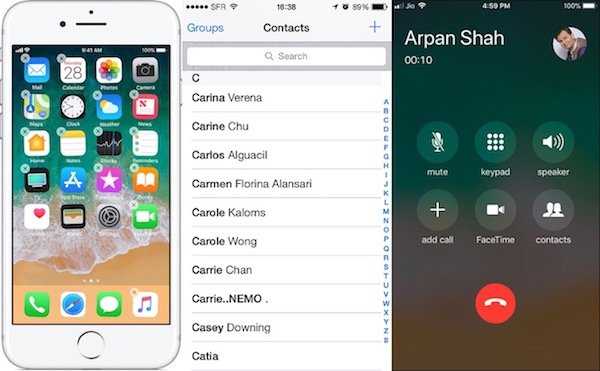
Это оно! Теперь вы закончили с процессом, и вы найдете ваш iPhone разблокирован уже!
Как обойти пароль на Android
Заблокировать смартфон с ОС Android можно не только паролем или PIN-кодом. Существует также графический ключ, сканер пальцев и прочие методы защиты. Взломать их очень тяжело. Но можно обойти и получить доступ к аппарату. Рассмотрим самые популярные методы.
С помощью собственной учетной записи Google
Сбросить графический пароль можно через аккаунт Google на устройствах с ОС Android 4.4 или более ранней. После нескольких попыток снять блокировку на экране отобразится ссылка «Забыли графический ключ». Нажмите на нее. Авторизуйтесь в системе заблокированного аппарата. Это сбросит графический ключ.
«Удаленное управление Android»
Любым мобильным устройством можно управлять через удаленный сервис https://google.com/android/devicemanager. На странице диспетчера отображается список всех аппаратов подключенных к учетной записи. Если нужное устройство не отображается в списке, то необходимо обновить страницу браузера. Чтобы восстановить доступ к телефону, следует нажать на кнопку «Блокировать» в Диспетчере. На экране отобразится окно для ввода нового пароля, который заменит графический ключ, PIN-код. Новый пароль нужно указать дважды, а затем нажать на кнопку «Блокировать». 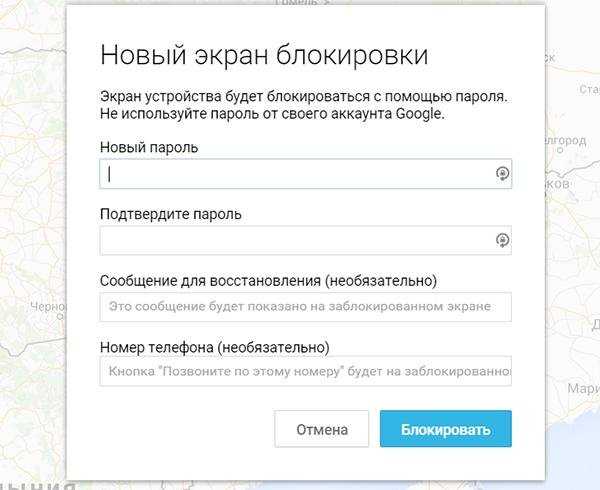
Процесс восстановления данных занимает 5 минут.
Сброс графического пароля при помощи ADB
Данным способом можно воспользоваться, если ранее пользователь управлял файлами на смартфоне через ПК по USB с помощью ADB. Подключите аппарат к ПК с помощью USB. Откройте командной строки в каталоге ADB и введите команду «adb shell rm/data/system/gesture.key». Перезагрузите телефон. Экран блокировки должен исчезнуть.
Функция «Забыли графический ключ»
На аппаратах с ОС Android 4.4 и ниже можно восстановить доступ к данным через функцию «Забыли графический ключ». После 5 попыток разблокировки на экране отобразится сообщение «Повтор через 30 секунд».
В это время нажмите на кнопку «Забыли ключ» внизу. Появится окно авторизации в систему Google. Необходимо ввести логин и пароль от учетной записи. Система генерирует письмо с рисунком разблокировки и вышлет его на указанный электронный адрес.
Загрузка в безопасном режиме
Еще что делать, если забыл пароль на телефоне? Если экран блокировки был создан сторонним приложением, то проще всего обойти его, загрузив аппарат в безопасном режиме. Для этого достаточно нажать и удерживать клавишу питания. В новом меню следует выбрать опцию «Отключить питание» и подтвердить операцию. Телефон загрузится в безопасном режиме. Все сторонние приложения будут отключены.
Достаточно удалить программу или изменить пароль и еще раз перезагрузить телефон.
Как отключить пин код
Приобретая современный Android или Iphone, следует учитывать, что при перезагрузке или очередном включении, необходимо будет вводить индивидуальный pin-код. Эта несложная процедура, порой, просто надоедает и выводит из себя. В этом случае, знание ответа на вопрос: «Как отключить пин код?» — поможет пользователю решить проблему входа на своем телефоне или подсказать правильный алгоритм отключения своему знакомому.
Особенности функции проверки
Запрос проверки pin – специальная функция, заложенная в опции сим карты. Это означает то, что при отключении запроса на телефоне, при ее перестановке на другой гаджет, он запрашиваться не будет. При этом, ограничений на количество отключений/включений не существует.
Многие пользователи задаются вопросом о необходимости и полезности отключения запроса pin-кода. Решение следует принимать индивидуально. На практике, утеря кода — очень частое явление, после которого следует проводить обязательную блокировку «симки» с помощью личного кабинета.
Отключение на Iphone
Задача несложная и производится в несколько этапов. Главное, соблюдать последовательность:
произвести вход в настройки;
нажать на строку «телефон»;
- в предоставленном меню со списком различных опций, последней будет SIM-PIN, входим в нее;
- в управлении кодом, его можно отключить, и, при желании, изменить на более легкий и запоминающийся;
при отключении, необходимо установить указатель в положение «0» и прописать pin-код, если вы его забыли, кодовое значение PUK, при включении опции, pin так же понадобиться;
замена производится в меню «изменить», вводится существующий код и дважды новый, ограничений по замене не предусмотрено, после третьего, неправильного ввода, карта будет заблокирована и выдаст запрос PUK кода, на который предоставляется 10 попыток, после чего симка будет заблокирована окончательно и больше не понадобится.
Процедура легко запоминается, для первого раза, лучше всего иметь все необходимые коды под рукой. Поможет избежать лишнего волнения и придаст уверенности.
Отключение на Android
На Android схема отключения несколько отличается, но также выполняется поэтапно, в следующей последовательности:
- войти в меню, предназначенное для запуска программ;
- открыть «настройки»;
- строка «местоположение и безопасность»;
- раздел «блокировка сим карты», «настройка блокировки»;
- в появившемся меню производится отключение/включение или замена пин кода, аналогично действиям с Iphone.
При заключении договора с оператором связи, дублируйте и сохраняйте копии с предоставленными им кодами, которые всегда могут пригодиться в непредвиденных ситуациях. Их знание поможет избежать проведения операций по блокировке или восстановлению и походов за новой сим картой, в ближайший офис компании.
Что делать, если забыл пин-код
Иногда бывает так, что пин-код теряется. Происходить это может по разным причинам. Одной из них, например, является то, что человек сначала установил пароль, а потом снял его и долгое время спустя решил установить новый. В этой ситуации рекомендуется выполнить следующие действия:
- Нужно постараться найти свои записи, где указан необходимый пароль, и воспользоваться им.
- Нужно проверить, действует ли заводской пин-код, например 0000. Желательно уточнить, какой именно должен использоваться в имеющейся модели телефона.
- Рекомендуется найти карту-держатель, в которой была сим-карта при покупке. На ней должны быть написаны все необходимые коды, в том числе заводской пин-код.
- Количество попыток ввода пароля ограничено. После трёх неудачных кодов карта будет заблокирована. Дальнейший ввод будет невозможен. В таком случае можно воспользоваться PUK-кодом. Он указывается на держателе, в котором первоначально находилась сим-карта. Если при его вводе на протяжении 10 попыток была сделана ошибка, то блокировка станет полной. При правильном вводе вновь станет доступно сделать ввод пин-кода.
Если все попытки исправить ситуацию оказались неудачными, следует обратиться в офис компании, сим-карту которой не удалось использовать.
Это также можно сделать, позвонив по телефону горячей линии. В этом случае сначала потребуется выслушать все сообщения от фирмы, затем обратиться к оператору. Ему потребуется следующая информация:
- Номер телефона, соответствующий сим-карте.
- Данные звонящего, по которым можно убедиться, что он является её владельцем. Обычно при этом требуется указать свои паспортные данные.
- Могут быть заданы дополнительные вопросы для проведения более надёжной идентификации.
После этого будет предоставлена новая карта, которая позволит сохранить прежний телефонный номер. Конкретная процедура у различных оператором может отличаться. Как поставить пароль на сим карту, написано выше.
Установка пин-кода позволяет обезопасить свой телефон от использования посторонними лицами. Как установить пин код на сим карту, рассказано в статье
При этом важно хорошо запомнить необходимую комбинацию, иначе придётся провести процедуру восстановления доступа. Тот, кто не знает нужной комбинации не сможет получить доступа к содержимому смартфона
Как включить / выключить PIN-код SIM-карты Samsung Galaxy S10 / S10 + / S10e:
Включение персонального идентификационного номера (PIN) модуля идентификации абонента (SIM) блокирует SIM-карту, поэтому ее нельзя будет использовать, пока не будет введен правильный код.Если неправильный PIN-код вводится слишком много раз, обратитесь к следующему, чтобы получить новый ключ разблокировки PIN-кода (PUK):Для счетов с постоплатой вы должны получить PUK-код у поставщика услуг.Для счетов с предоплатой обратитесь в службу поддержки клиентов, чтобы получить PUK-код.На главном экране проведите пальцем вверх или вниз от центра дисплея, чтобы открыть экран приложений.Эти инструкции применимы только к стандартному режиму и макету главного экрана по умолчанию.Перейдите: значок настроек> Биометрия и безопасность.В разделе «Безопасность» коснитесь «Другие параметры безопасности».Нажмите Настроить блокировку SIM-карты.Коснитесь переключателя Блокировка SIM-карты, чтобы включить или выключить его.Введите текущий PIN-код SIM-карты и коснитесь ОК.PIN-код SIM-карты по умолчанию — 1111.
Испытываете трудности с вашим устройством Android, ознакомьтесь с нашими «Как” страницу о том, как решить некоторые из этих проблем.
Другие технические обзоры Android: —Android
Что делать, если потерял смартфон
Прежде всего стоит понимать, что если вы потеряли смартфон или у вас его украли, вам стоит обратиться к оператору для блокировки SIM-карты. Кроме того, что так вы защитите себя от незаконного использования вашего номера, но и сможете легко его восстановить. Восстановление производится сразу в салоне. Вам просто дают пустую симку и зашьют на нее ваш номер. Все, можно пользоваться.
Не стоит забывать, что вашей симкой могут воспользоваться телефонные хулиганы, за которых вы будете нести ответственность, если не сказали до этого, что симка уже не у вас. Для этого вам достаточно просто позвонить оператору и, даже если вы не сможете заблокировать ее по телефону, надо попросить зафиксировать ваше обращение, чтобы потом у вас было алиби.
Вопрос с подвохом: Можно ли покупать SIM-карту в переходе?
Или то, с чего я начал статью. Просто заблокировать симку PIN-кодом. В этом случае никто просто не сможет получить доступ к вашему номеру. “Но мой смартфон уже заблокирован паролем” — скажете вы и будете отчасти правы. Это все актуально только до тех пор, пока симка находится внутри аппарата. Но стоит вытащить ее и вставить в другой телефон, она окажется беззащитной. Блокировка PIN-кодом сможет защитить от этого.

Через телефон можно украсть многое, если иметь доступ к номеру.
Конечно, использования вашего номера именно как номера маловероятно. Для хулиганства или мошенничества проще купить симку без регистрации или с регистрацией на подставное лицо, а для того, чтобы завладеть именно вашим номером, к нему должен быть существенный интерес, что маловероятно, хоть и возможно. Есть другая схема, которая позволит мошенникам неплохо разжиться, а вам наоборот многое потерять.
Режим полета — самое быстрое и простое решение
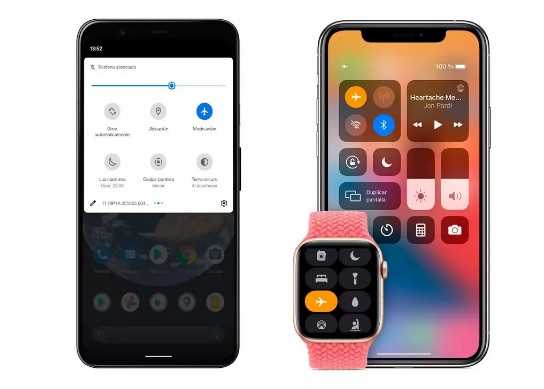
Столкнувшись с ситуацией, когда необходимо предотвратить работу «симки», нам достаточно просто нажать кнопку « режим полета», что позволит прекратить получение звонков, SMS, и не подключаться к сети через мобильный интернет, но никак не помешает пользоваться WIFI- сетью и Bluetoth подключением, не нарушая работу всех остальных функций телефона.
Тем пользователям, кто не умеет пользоваться функцией включения режима полета достаточно просто опустить вниз шторку быстрого доступа на Android, и отобразить панель управления для пользователей IOS. Там мы увидим характерный значок «самолетика», на который достаточно тапнуть, что бы режим полета включился. Если же мы не видим значок, то нужно зайти в настройки и уже там включить «режим полета».
Как снять блокировку с телефона или планшета, если уже все перепробовал
Что делать, если забыл пароль на телефоне и ни один из перечисленных вариантов не сработал?
Сброс до заводских настроек
Осуществить сброс до заводских настроек может даже неопытный пользователь телефона. При этом все установленные программы будут удалены. Общий алгоритм действий был описан ранее. Универсальной инструкции не существует, так как на каждой модели аппарата сброс осуществляется по-разному. Сам процесс занимает 5 минут.
Перепрошивка телефона
Если сброс осуществить не удалось, то придется перепрошивать телефон, то есть менять операционную систему. Это уже более сложный процесс, поэтому лучше отдать аппарат в сервисный центр.
Удаление системных файлов «gesture.key» и «password.key»
На аппаратах с root-правами можно удалить системные файлы, отвечающие за разблокировку экрана и смены пароля. Для работы потребуется скачать архив менеджера Aroma. Перезагрузите аппарат и зайдите в меню Recovery, удерживая три кнопки Громкость + Питание + Домой. В меню «CWM Recovery» выберите «Install zip».
Нажмите «Choose zip from last install folder» чтобы просмотреть все последние загруженные архивы и найти файлы менеджером Aroma.
Выберите папку с архивом.
Откройте файловый менеджер. Введите путь «/data/system/» и удалите файлы: «gesture.key», «password.key», «locksettings.db», «locksettings.db-wal», «locksettings.db-shm».
Перезагрузите устройство. Пароль обнулится.
Через TWRP Recovery
TeamWin Recovery Project — это модифицированное приложение для восстановления системы Android. Ее функционал более широкий в сравнении с официальным приложением для восстановления системы. Поэтому на многих устройствах программу устанавливают одновременно с официальным приложением. TWRP позволяет менять прошивку, исправлять системные ошибки, осуществлять сброс данных, очищать кэш и выполнять прочие системные задачи. При этом пользовательские файлы остаются неизменными.
Очищаем внутреннюю память при помощи Fastboot
Fastboot — это инструмент предназначенный для перепрошивки разделов. Он предназначен для быстрого обновления ПО без режима восстановления данных. Его также используют для решения ряда системных задач, в том числе разблокировки телефона. Необходимо подключить девайс к ПК через USB и запустить режим «fastboot». На ПК появится программа для выполнения командных задач. Если этого не произошло, значит выбранная модель телефона не поддерживает Fastboot режим.
Убираем пароль на телефонах с процессором MTK
Аппарата с чипом МТК следует перепрошить с помощью приложения SP Flash Tool. Данная программа позволяет установить Recovery не очищая предварительно разделы. Также можно использовать утилы TWRP или CWM для удаления файлов «locksettings.db», «locksettings.db-wal» и «locksettings.db-shm». Детальнее этот процесс был описан ранее.
PIN, или персональный идентификационный номер, — это цифровой код, используемый для предотвращения несанкционированного доступа к устройству. Он существенным образом повышает безопасность пользовательских данных, размещенных на гаджете. Но его приходится вводить каждый раз, когда нужно открыть смартфон или планшет. Это не совсем удобно, к тому же набор цифр нужно постоянно держать в памяти, которая может и подвести. В таких случаях пользователи ищут варианты, как снять PIN-код с Android.
Как включить пин-код на смартфоне
Если при активации смартфона не задали пин-код или средство связи вам уже досталось активированным, вы можете задать нужный пин-код.
Для этого надо перейти в настройки, найти раздел ”Безопасность”, далее ”Блокировка экрана”. Если пароли у вас были отключены, вы сможете выбрать любой способ из предложенных. Если способ блокировки был включен, то вас попросят ввести пин-код, после чего можно будет выбрать пункт ”Нет” в выборе способа блокировки и снять защиту. Останется только подтвердить, что вы осознаете опасность.
Иногда названия пунктов могут отличаться, в зависимости от производителя. Например, в смартфонах Huawei и Honor настройка пароля вынесена в основное меню. Надо будет выбрать пункт ”Биометрические данные и пароли”, далее ”Пароль экрана блокировки”. Там вы можете его включить и задать нужные цифры. Если хотите включить биометрическую разблокировку, заходите в соответствующий пункт и активируете ее. Надо будет только задать пин-код перед активацией биометрических средств блокировки.
Чтобы отключить защиту, надо будет зайти в тот пункт настройки, который вам нужен, и отключить все, что надо. Перед отключением вас попросят ввести пин-код.
Правильная блокировка смартфона
Что значит правильная блокировка? Она должна быть простой и эффективной. PIN-код считается одним из самых надежных в плане обеспечения безопасности, хотя с этим тоже можно поспорить. Тем не менее такая блокировка используется очень часто и предлагается всеми без исключения производителями. А залочить смартфон можно так:
- Войти в настройки.
- Открыть раздел «Безопасность», найти вкладку блокировки экрана.
- Выбрать PIN. Придумать число (должно содержать не менее четырех цифр), затем ввести и подтвердить.
Все очень просто, важно только отказаться от банально простых чисел: даты рождения, женитьбы, номера авто, а также любых других, известных широкому окружению. Только так можно гарантировать хоть какую-то безопасность
Зачем нужен пин-код сим-карты?
Представьте себе такую ситуацию… Вы шли по улице, зашли куда-то и не заметили, как у вас украли смартфон. Например, в кинотеатре, театре или еще лучше, в аэропорту. То есть тогда, когда вы долго не сможете что-то сделать для блокировки симки.
С одной стороны, можно не бояться. Смартфон заблокирован. Его, конечно, жалко, но воспользоваться привязанными к нему картами никто не сможет — все, какие только можно, пароли включены. Но есть одна лазейка.
Вор просто достанет симку из вашего телефона, вставит ее в другое устройство и наберет свой номер. Так он узнает, какой номер телефона у вас. После этого он пойдет по сайтам банков в попытках восстановить ”забытый” пароль от личного кабинета. Долго искать не придется, так как проверить Сбербанк, ВТБ, Альфа-Банк, Тинькофф и Райффайзен Банк будет достаточно. Если время позволяет, можно проверить еще несколько вариантов.
После этого будет делом техники вывести все деньги, используя для подтверждения ваши же СМСки. Схема очень проста и изящна. Вы в это время будете смотреть кино или лететь на отдых, даже не зная, что что-то не так.
Для того, чтобы исключить такие ситуации, надо просто поставить пин-код на симку. Я уже уже рассказывал об этом подробно, но вкратце повторюсь. Даже банальных 9876 уже может быть достаточно для того, чтобы вор не угадал цифры с трех раз перед блокировкой карточки.
Если вы не включили пин-код на симку, первым делом звоните оператору или идите в салон связи и блокируйте ее. Практика показывает, что пользователи относятся к этому слишком расслабленно. А еще нельзя покупать симки в переходе.
Как включить пин-код на симке
Для того, чтобы защитить симку пин-кодом (лучше поздно, чем никогда), надо перейти в настройки смартфона, выбрать пункт ”Безопасность”, далее ”Дополнительные настройки”, потом ”Шифрование и учетные данные”. Теперь можно выбрать симку и настроить для нее пин-код.
Лично я давно пользуюсь всеми блокировками и вам советую. Они как ремень безопасности делаются не для того, чтобы были, а для вашей безопасности. Защиту симки тоже, хоть мы и считаем это пережитком прошлого. Но сейчас это стало как никогда актуально.
Выводы
Простые коды позволяют сотовому абоненту обезопасить свой номер, даже при попадании сим карты в чужие руки. При установке блокировки с помощью ПИН кода невозможно получить доступ к номеру телефона, а соответственно к балансу. Даже если переставить карту в другой телефон, то без пароля не получится использовать номер.
Запрос кода происходит только во время включения устройства, поэтому не стоит переживать, что часто придется его вводить. Стоит учитывать, что иногда у операторов используется стандартный пин на многих номерах. Поэтому стоит сменить существующий код на новый. Это не только позволит обезопасить номер, но и использовать код, который вам проще запомнить.
При смене пин кода старайтесь избегать легких сочетаний цифр, и повторений. Цифра, которая повторяется подряд несколько раз, хороша для красивого номера сотового телефона, а для его защиты стоит использовать более сложную комбинацию.


































